Kreativität und technische Fähigkeiten gehen in der Grafikgestaltung Hand in Hand. In Inkscape stehen dir zahlreiche Werkzeuge zur Verfügung, um deine Ideen in beeindruckende Vektorobjekte umzusetzen. Diese Anleitung zeigt dir, wie du Objekte in Inkscape effektiv kombinieren, subtrahieren und anpassen kannst. Du wirst verschiedene Methoden entdecken, die dir helfen, deine Designs anzupassen und ihnen eine einzigartige Note zu verleihen.
Wichtigste Erkenntnisse
- Du kannst Objekte in Inkscape durch verschiedene Pfadoperationen kombinieren.
- Die Befehle Vereinigung, Differenz, Überschneidung, exklusiv oder und Division bieten vielseitige Möglichkeiten zur Manipulation deiner Vektorobjekte.
- Es ist möglich, die Objekte nach der Kombination weiter zu bearbeiten.
Schritt-für-Schritt-Anleitung
Zunächst musst du deine Objekte erstellen. In diesem Beispiel benutzen wir zwei einfache Kreise, die sich überlappen.
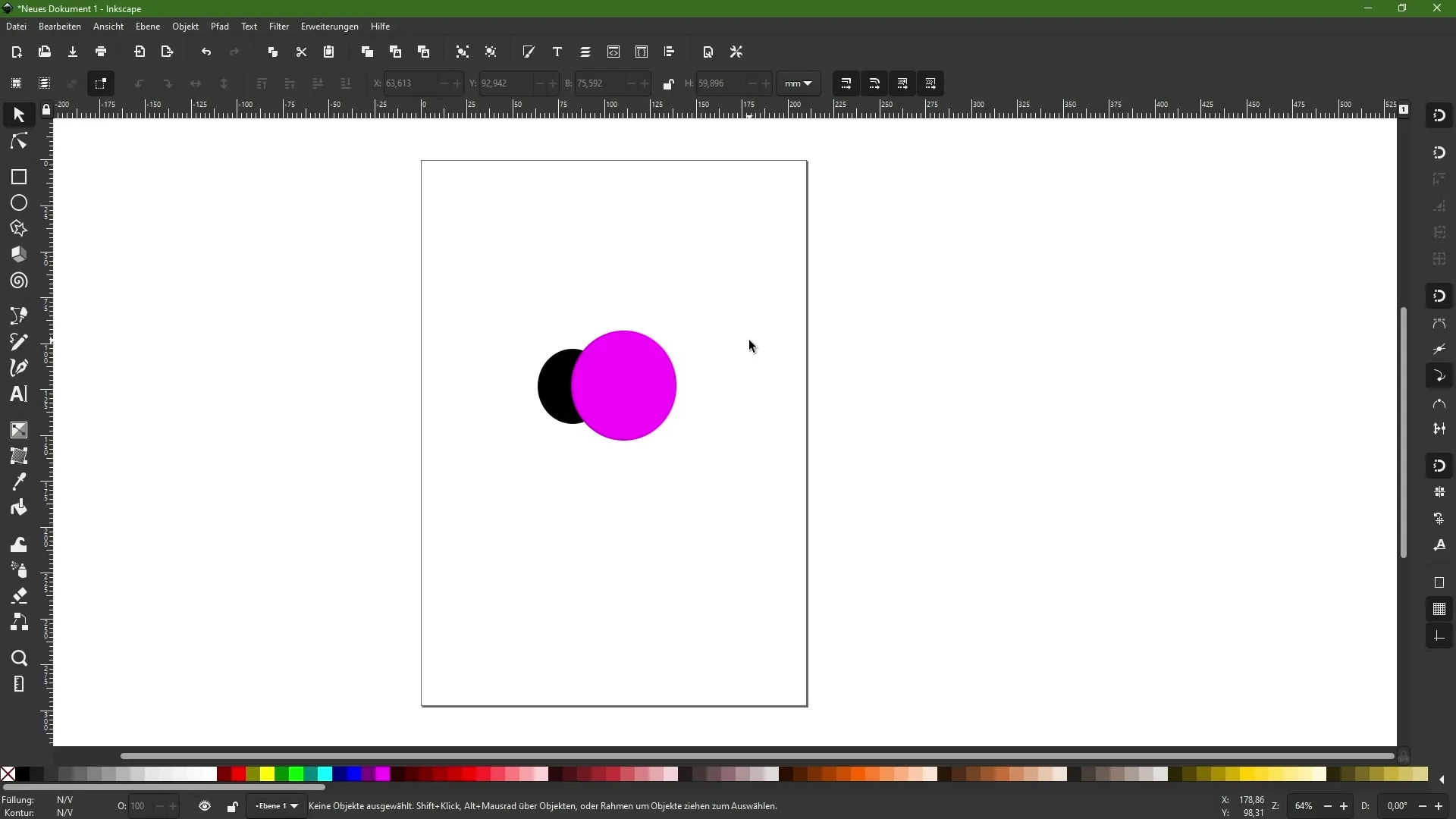
Markiere beide Kreise. Gehe dann zum Menü „Pfad“. Hier findest du die verschiedenen Befehle, die für uns wichtig sind, um die Objekte zu kombinieren.
Die wichtigsten Befehle sind: Vereinigung, Differenz, Überschneidung, exklusiv oder und Division. Bei der Auswahl siehst du auch Icons, die zeigen, wie diese Befehle funktionieren. Die Vereinigung wird uns eine Kombination beider Objekte liefern.
Nachdem du die beiden Kreise markiert hast, klicke auf den Befehl „Vereinigung“. Nun hast du einen zusammenhängenden Pfad. Beachte, dass die Farbe des hinterliegenden Objektes übernommen wurde. Jetzt hast du ein einzelnes, zusammenhängendes Objekt anstelle von zwei separaten Kreisen.
Um weitere Anpassungen vorzunehmen, kannst du das Knotenwerkzeug benutzen, um den neuen Pfad zu bearbeiten.
Wenn du zurückgehen und die ursprünglichen Objekte wiederherstellen möchtest, kannst du dies leicht tun. Markiere erneut beide Kreise und wähle im Menü „Pfad“ den Befehl „Differenz“.
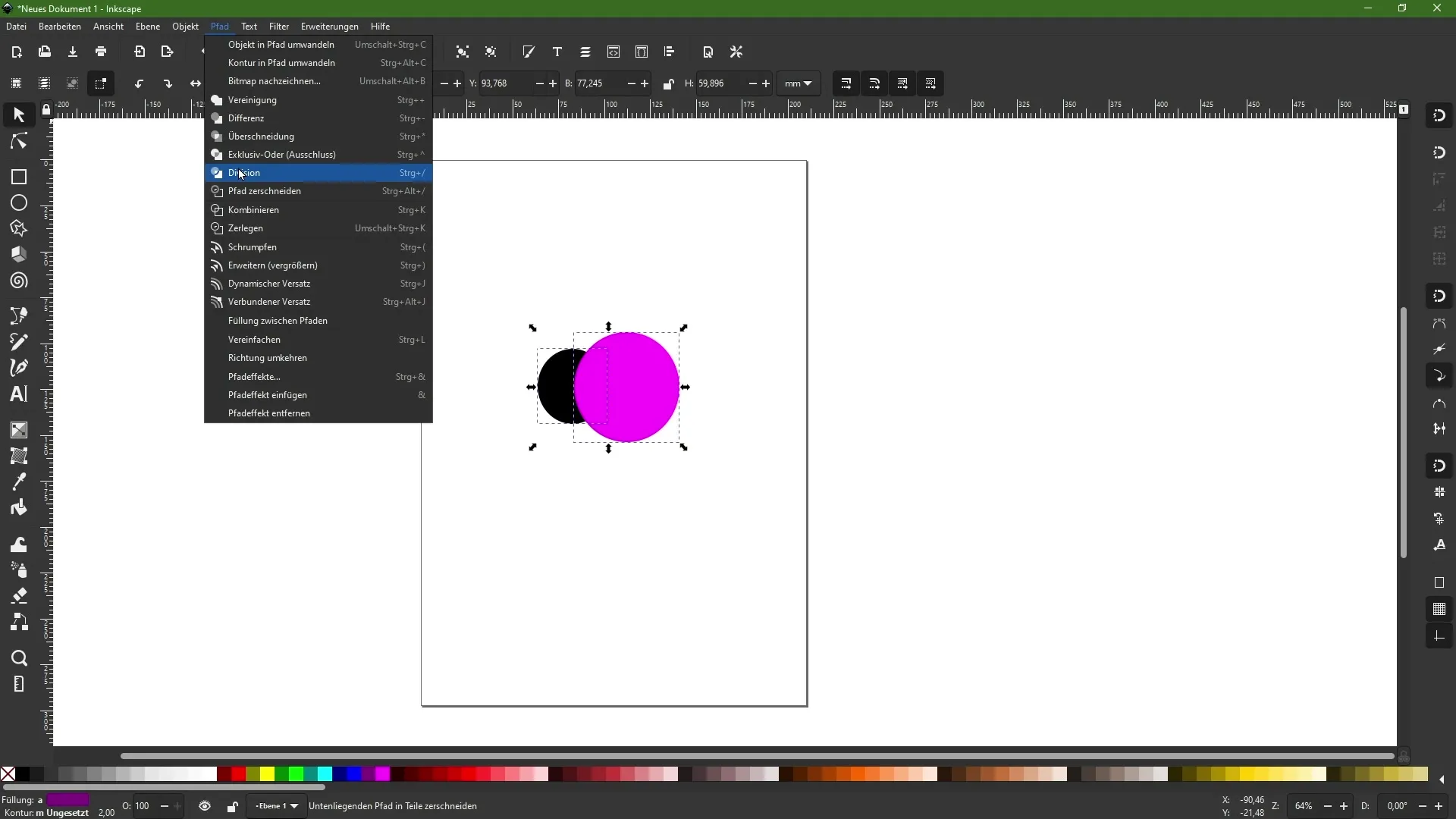
Mit Differenz subtrahierst du das vordere Objekt von dem hinteren. In diesem Fall siehst du jetzt eine sichelmondartige Form, da der vordere Kreis vom hinteren Kreis „abgezogen“ wurde.
Markiere die verbleibenden Objekte erneut und gehe zurück ins Pfad-Menü. Wähle nun den Befehl „Überschneidung“. Das bedeutet, dass du nur den Bereich behalten möchtest, in dem sich die Objekte überlappen.
Das Ergebnis ist, dass nur die Überlappungsfläche sichtbar bleibt, während der Rest der Objekte verschwindet.
Jetzt kannst du auch den exklusiven oder Ausschluss-Befehl probieren. Dieser entfernt den überlappenden Bereich. Du wirst sehen, dass nun die mittlere Fläche transparent ist, während die äußeren Bereiche sichtbar bleiben.
Wenn du diesen Prozess rückgängig machen möchtest, gehe wieder auf das Pfad-Menü und wähle den Befehl „Division“.
Dieser Befehl zerschneidet das vordere Objekt durch das hintere Objekt. Du kannst den neuen Bereich, der entstanden ist, nun unabhängig bewegen und die beiden Teile ganz frei platzieren.
Jetzt hast du nicht nur gelernt, wie du Objekte kombinieren und subtrahieren kannst, sondern auch, wie du deine Designs flexibel anpassen kannst. Mit den verschiedenen Befehlen kannst du deiner Kreativität freien Lauf lassen.
Zusammenfassung
In dieser Anleitung hast du gelernt, wie du in Inkscape Objekte kombinieren und manipulieren kannst. Du hast die verschiedenen Funktionen des Pfad-Menüs entdeckt, die dir helfen, komplexe Formen aus einfachen Objekten zu erstellen. Denke daran, dass du durch Übung und Experimentieren das Beste aus diesen Werkzeugen herausholen kannst.
Häufig gestellte Fragen
Wie kombiniere ich mehrere Objekte in Inkscape?Du kannst mehrere Objekte auswählen und im Pfad-Menü die „Vereinigung“-Funktion verwenden.
Was passiert, wenn ich die Differenz-Funktion benutze?Die Differenz-Funktion entfernt das vordere Objekt von dem hinteren und hinterlässt eine neue Form.
Kann ich die Objekte nach der Kombination weiterhin bearbeiten?Ja, du kannst den neuen Pfad mit dem Knotenwerkzeug bearbeiten.
Was bewirkt der Befehl „Überschneidung“?Der Befehl „Überschneidung“ lässt nur den Bereich der Objekte sichtbar, der sich überlappt.
Wie funktioniert die Division-Funktion?Die Division schneidet das vordere Objekt und erstellt zwei unabhängige Pfade.


